Sửa lỗi Skype Keeps Disconnecting trên PC

Skype liên tục ngắt kết nối và kết nối lại cho thấy kết nối mạng của bạn không ổn định hoặc bạn không có đủ băng thông.
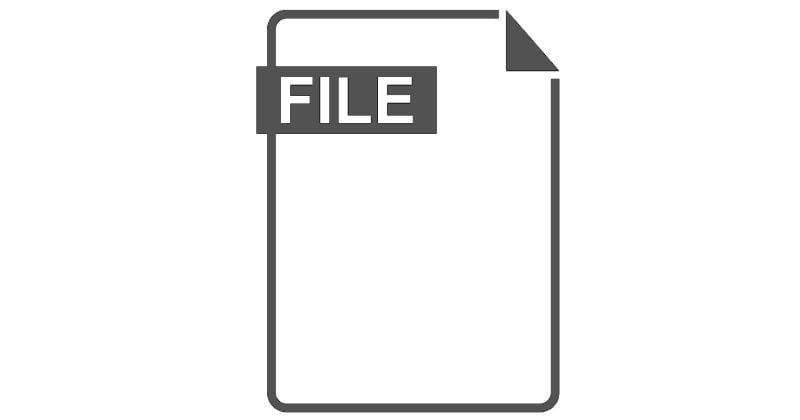
Tệp WRF là tệp Ghi WebEx được tạo bằng chương trình Máy ghi WebEx của Cisco. Phần mềm này ghi lại màn hình và thường được sử dụng để đào tạo, demo và những thứ tương tự. Nó có thể chụp mọi thứ trên màn hình, bao gồm cả chuyển động của chuột. Những tệp này có thể chứa âm thanh cũng như video, nhưng thường thì không.
Có một loại tệp WRF ít phổ biến hơn - những tệp được tạo bằng chương trình bộ văn phòng Thinkfree là Write. Đây là các tệp dựa trên văn bản có thể chứa hình ảnh, đồ thị và hơn thế nữa, giống như cách các tệp DOC có thể làm.
Phần mềm độc quyền của Cisco là cách dễ nhất để mở các tệp này - chúng cũng có thể được chuyển đổi sang định dạng ARF. Điều này được thực hiện bằng cách tải tệp lên Cisco WebEx và sau đó tải xuống lại dưới dạng ARF. Loại tệp này có thể lưu trữ nhiều thông tin hơn chỉ WRF có thể - đặc biệt, chúng cũng có thể chứa thông tin về cuộc họp như mục lục hoặc danh sách người tham dự.
Các tệp WRF từ Write có thể được mở bằng phần mềm Thinkfree - cụ thể là với các phiên bản cũ hơn, vì các phiên bản hiện đại hơn được gọi là Word không còn hỗ trợ định dạng này nữa.
Công cụ chính để mở nó là Cisco WebEx Player. Cả hai phiên bản cũ hơn và mới hơn đều hỗ trợ định dạng và có thể hoạt động với loại tệp này.
Skype liên tục ngắt kết nối và kết nối lại cho thấy kết nối mạng của bạn không ổn định hoặc bạn không có đủ băng thông.
Hướng dẫn chi tiết cách bật phụ đề trực tiếp trên Microsoft Teams giúp người dùng theo dõi cuộc họp hiệu quả hơn.
Khi bạn quyết định rằng bạn đã hoàn tất tài khoản Instagram của mình và muốn xóa nó. Dưới đây là hướng dẫn giúp bạn xóa tài khoản Instagram của mình tạm thời hoặc vĩnh viễn.
Để sửa lỗi Teams CAA50021, hãy liên kết thiết bị của bạn với Azure và cập nhật ứng dụng lên phiên bản mới nhất. Nếu sự cố vẫn tiếp diễn, hãy liên hệ với quản trị viên của bạn.
Ngoài ra, hãy xem cách bạn có thể ghi lại cuộc họp Zoom cục bộ hoặc lên đám mây, cách bạn có thể cho phép người khác ghi lại bất kỳ cuộc họp Zoom nào.
Nhanh chóng tạo một cuộc thăm dò Skype để chấm dứt bất kỳ cuộc thảo luận nào. Xem chúng dễ dàng tạo ra như thế nào.
Nếu một số nhãn Google Maps không còn phù hợp, bạn chỉ cần xóa chúng. Đây là cách bạn có thể làm điều đó.
Nếu Microsoft Kaizala không hoạt động trên máy tính của bạn, hãy xóa bộ nhớ cache của trình duyệt, tắt tiện ích mở rộng và cập nhật phiên bản trình duyệt của bạn.
Để khắc phục lỗi Nhóm CAA301F7, hãy chạy ứng dụng ở chế độ tương thích với quyền quản trị viên và xóa dữ liệu đăng nhập Nhóm của bạn khỏi Trình quản lý thông tin xác thực.
Nghe âm thanh WhatsApp trước khi gửi nó có thể là một cách cứu nguy. Bằng cách xem trước âm thanh, bạn có thể nghe xem giọng nói của mình có đúng như ý bạn không. Đảm bảo rằng âm thanh bạn đang gửi trong WhatsApp là hoàn hảo bằng cách xem trước nó với các bước sau.








